

マイページでは、次の事が行えます。
[編集] をクリックすると [アカウント] [ユーザー情報] [所属情報] のタブが表示されます。
[アカウント] タブでは、ユーザー名やメールアドレス、パスワードの変更が行えます。
変更したい項目の入力後に画面下部の [保存] をクリックすることで設定情報を変更できます。設定の変更後に [保存] ボタンをクリックせずに他のタブをクリックしたり、他のページに切り替えてしまうと設定情報は更新されません。設定情報を更新したい場合は、確実にページ最下部の [保存] ボタンをクリックしてください。
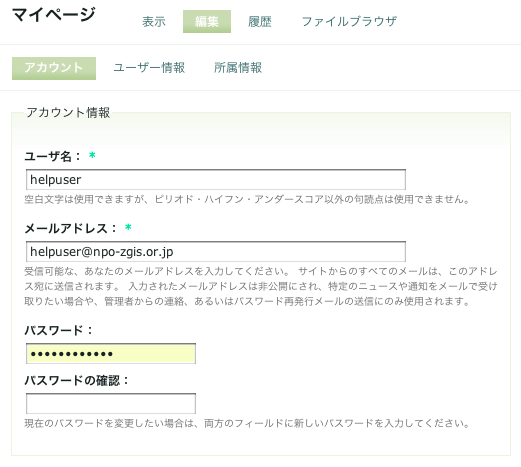
記事に掲載される「名前」を設定できます。ここで設定した「名前」はユーザー名ではありません。あくまで記事に掲載される投稿者の“別名”となります。
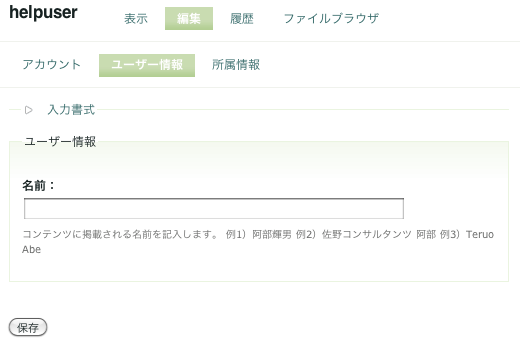
このページで「名前」を設定しない(空白の)場合はユーザー名が投稿された記事に掲載されます。ユーザー名は半角英数字で設定されるので、例えばユーザー名が「abeteruo」であれば、投稿記事の投稿者欄にもそのまま「abeteruo」と表示されます。
例えばここで投稿者の“別名”として「技術委員会 阿部輝男」を設定しておくことにより、ユーザー「abeteruo」が投稿した記事の投稿者欄には「abeteruo」ではなく、「技術委員会 阿部輝男」と表示させることができます。
次の項目について設定することができます。
研究会名、会社名、URL、住所、電話番号、FAX番号、その他・PR等
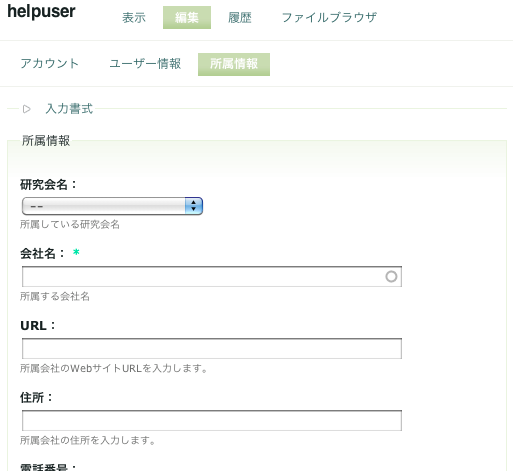
マイページからメールマガジンの配信登録/中止の設定ができます。
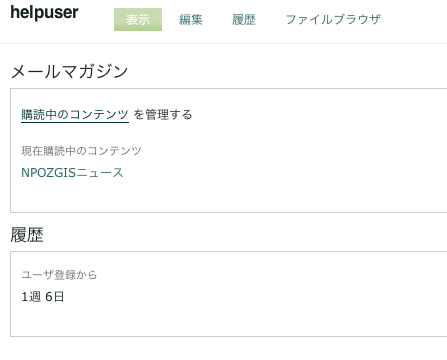
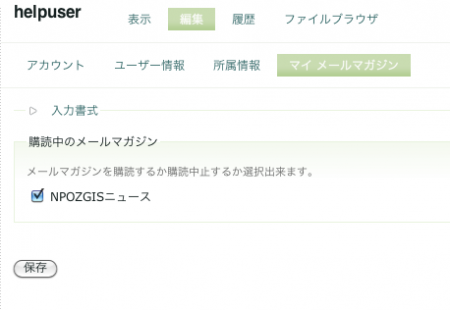
本サイトでは次の記事(以下、コンテンツと記載)を作成出来ます。
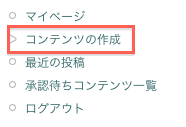
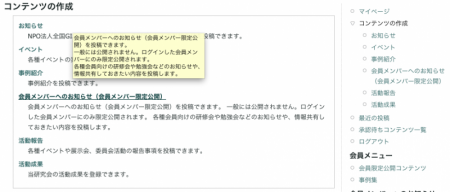
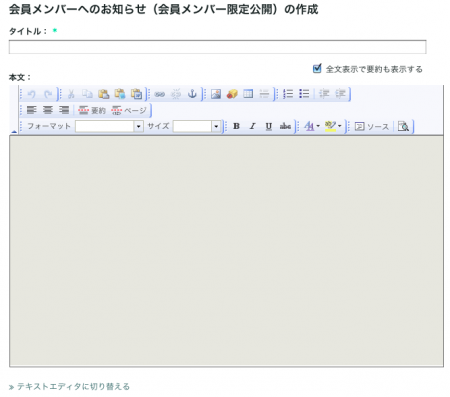
その後、ワークフロー機能により、事務局に公開申請のための通知メールが自動送信されます。事務局による承認後、適切なアクセス権が付与されて公開されます。また、事務局による承認のタイミングで公開通知メールが登録ユーザー全員に自動配信されます。
ここでは、作成例として「会員メンバーへのお知らせ(会員メンバー限定公開)」のコンテンツを作成していきます。
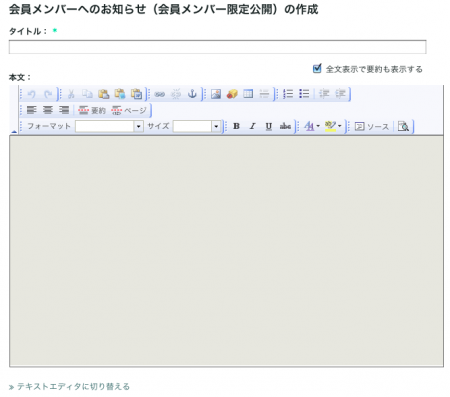
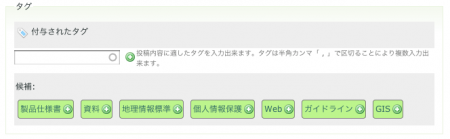
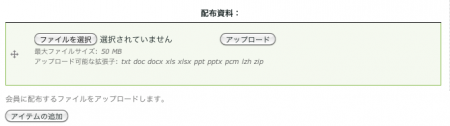
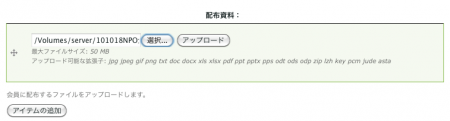
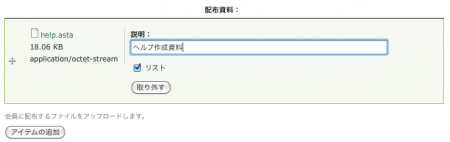
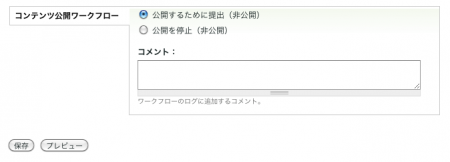
HTMLエディタを使う事で、MS-Word に近い操作感で文章の編集を行うことができます。ここではHTMLエディタの多彩な機能の中から使用頻度の多いと思われる操作についていくつか説明します。
キーボードの [Enter] キーで段落改行できます。また、[Shift]+[Enter] で段落内改行することができます。

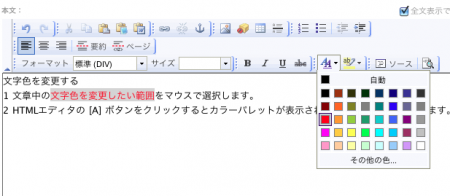
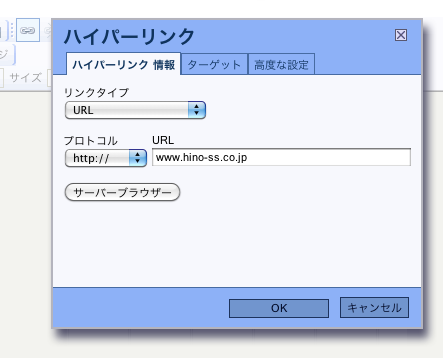
写真(画像)を記事中に挿入するには、サイト上に画像をアップロードする必要があります。複雑な作業である画像の貼付け作業もHTMLエディタを使用すると簡単におこなえます。
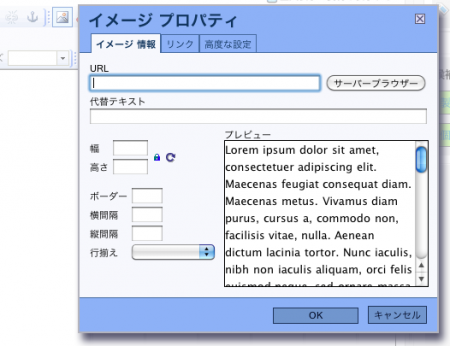
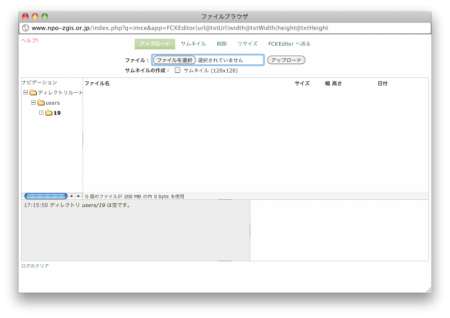
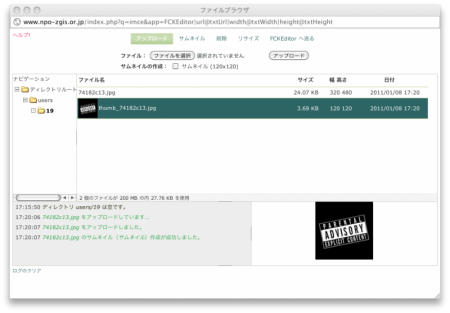
ブラウザによってはクリップボードからHTMLエディタへのテキスト貼付けがうまく動作しない場合があります。その場合は、次の手順で貼付けます。
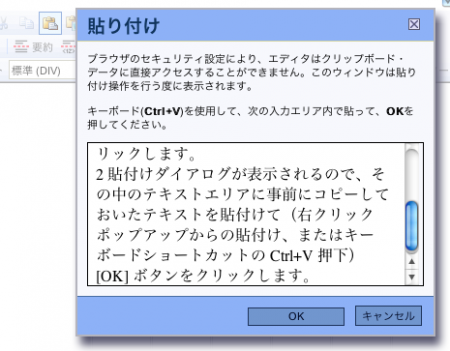
※画像情報をそのまま貼付ける事は出来ないので、画像は別途アップロードする必要があります。
Links:
[1] https://www.npo-zgis.or.jp/node/add/info
[2] https://www.npo-zgis.or.jp/node/add/event
[3] http://www.npo-zgis.or.jp/node/add/forum
[4] http://www.npo-zgis.or.jp/node/add/simplenews
[5] https://www.npo-zgis.or.jp/node/add/casestudy
[6] https://www.npo-zgis.or.jp/node/add/report
[7] https://www.npo-zgis.or.jp/node/add/result